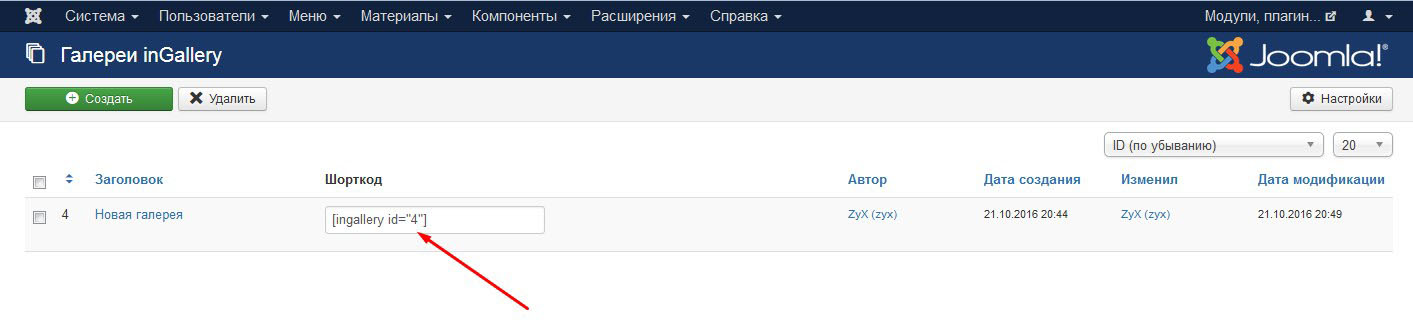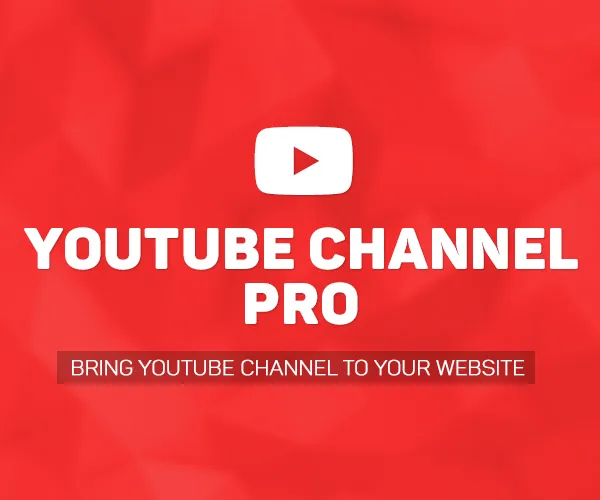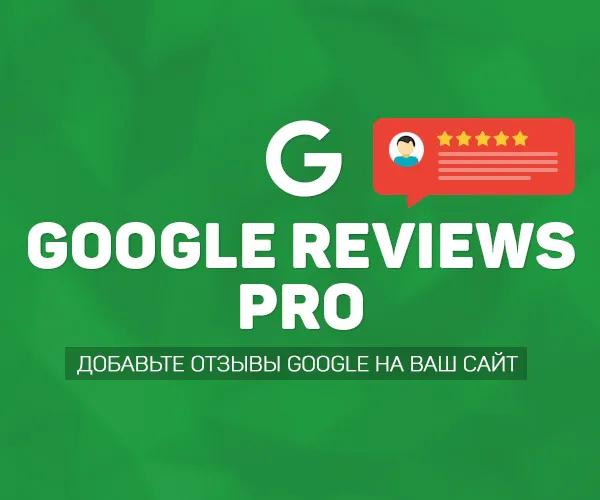Установка
Для установки inGallery зайдите в админке сайта в Расширения > Менеджер расширений > Установить, выберите "Загрузить файл пакета" и в окне выбора файла выберите ingallery-package.zip.
После установки пакета вам необходимо активировать плагин "System - inGallery". Для этого зайдите в Расширения > Менеджер плагинов и найдите и активируйте плагин "System - inGallery".
Активация
Обновления важны, т.к. в новых версиях появляются новые функции, а также устраняются неисправности. Чтобы активировать автоматические обновления inGallery следуйте данным указаниям:
- Зайдите в настройки компонента InGallery Компоненты > InGallery > Настройки
- В поле "Лицензионный Премиум ключ" введите свой ключ покупки, который вы найдете в своем аккаунте AllForJoomla.ru -> Купленные премиум расширения
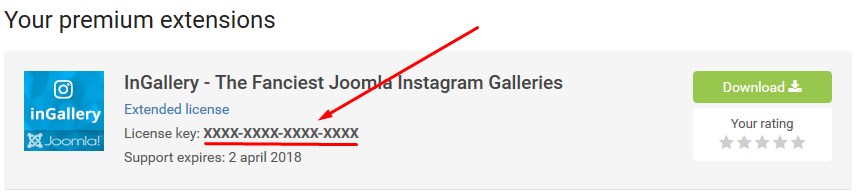
После сохранения настроек ваш сайт автоматически будет проверять наличие новых версий.
Обновление
Обновление важно, т.к. в новых версиях появляются новые функции, а также устраняются недостатки. Чтобы обновить inGallery следуйте данным указаниям:
- Зайдите в свой аккаунт AllForJoomla.ru -> Купленные премиум расширения
- Нажмите Скачать -> Файлы расширения и документацию
- Распакуйте скачанный архив. В нем будет папка с документацией и архив пакета установки.
- Установите архив пакета установки следуя инструкциям из раздела "Установка".
Чтобы получать уведомления о новых версиях inGallery, зайдите в свой аккаунт AllForJoomla.ru -> Купленные премиум расширения и поставьте галочку в поле "Уведомлять по e-mail, в случае обновления данного расширения".
Когда появится новая версия inGallery вы получите уведомление на e-mail.
Создание галереи
Создание и управление галереями происходит в админке сайта Компоненты > inGallery.
Чтобы создать или изменить существующую галерею, просто используйте встроенный визуальный редактор.
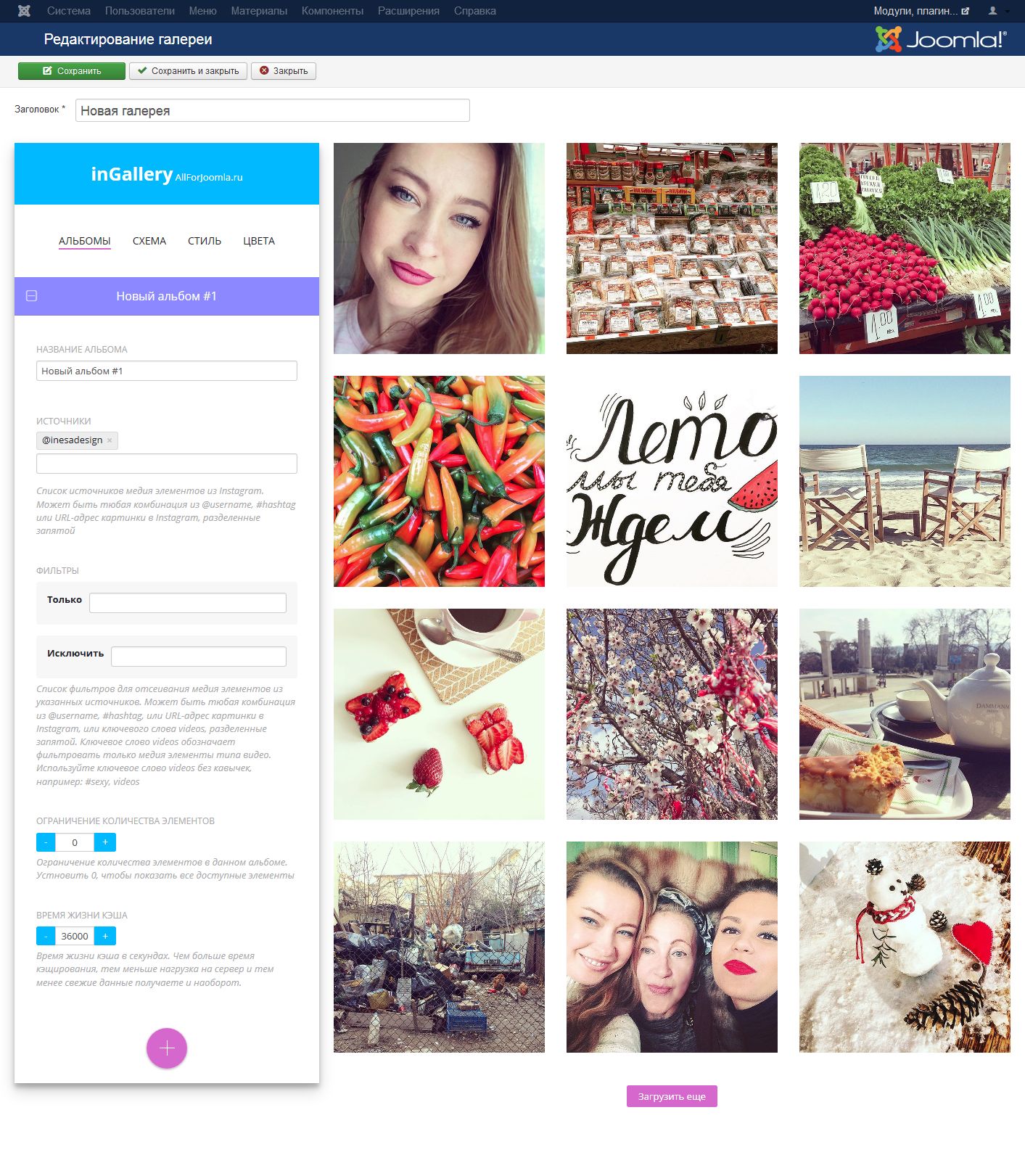
Шорткод
В админке сайта Компоненты > inGallery вы видите список созданных галерей. В колонке "Шорткод" находится шорткод каждой из галерей.
Данный шорткод нужно скопировать и вставить в то место на сайте, где вы хотите, чтобы появилась требуемая галерея. Вставлять шорткод можно как в материалы, так и в модули и даже в файлы шаблонов.